Tạo trợ lý AI cá nhân làm việc 24/7 với n8n là giải pháp tự động hóa mạnh mẽ giúp bạn xử lý các tác vụ lặp đi lặp lại một cách thông minh, hiệu quả và liên tục mà không cần sự can thiệp thủ công. Trong bài viết này, Gofiber sẽ hướng dẫn chi tiết từ A–Z cách thiết lập và vận hành trợ lý AI để bạn có thể chủ động tối ưu công việc mỗi ngày. Xem ngay!
Cần chuẩn bị gì trước khi tạo trợ lý AI cá nhân bằng n8n?
Trước khi bắt đầu triển khai tạo trợ lý AI cá nhân làm việc 24/7 với n8n, bạn cần đảm bảo có đầy đủ công cụ, tài khoản để thiết lập môi trường làm việc. Mục tiêu là tạo điều kiện thuận lợi nhất để workflow hoạt động ổn định và liên tục.
Hạ tầng cần thiết
Để chạy được n8n, bạn cần chuẩn bị một thiết bị hoặc máy chủ có cấu hình ổn định.
-
Máy tính hoặc VPS: Có thể dùng máy tính cá nhân (Windows, macOS, Linux) hoặc thuê VPS. VPS giúp workflow chạy liên tục 24/7.
-
Docker hoặc Node.js: Docker là cách cài đặt đơn giản và phổ biến nhất cho người không chuyên. Bạn cũng có thể dùng Node.js nếu quen thao tác dòng lệnh.
Tài khoản và API
Các API dưới đây sẽ giúp trợ lý AI có thể giao tiếp với người dùng hoặc hệ thống bên ngoài.
-
Tài khoản n8n: Có thể sử dụng n8n Cloud hoặc tự host trên máy cá nhân/VPS.
-
Tài khoản OpenAI: Đăng ký tại https://platform.openai.com để lấy API Key.
-
API Gmail, Telegram Bot, Slack…: Tùy vào tác vụ bạn muốn tự động hóa, bạn cần đăng ký API phù hợp.
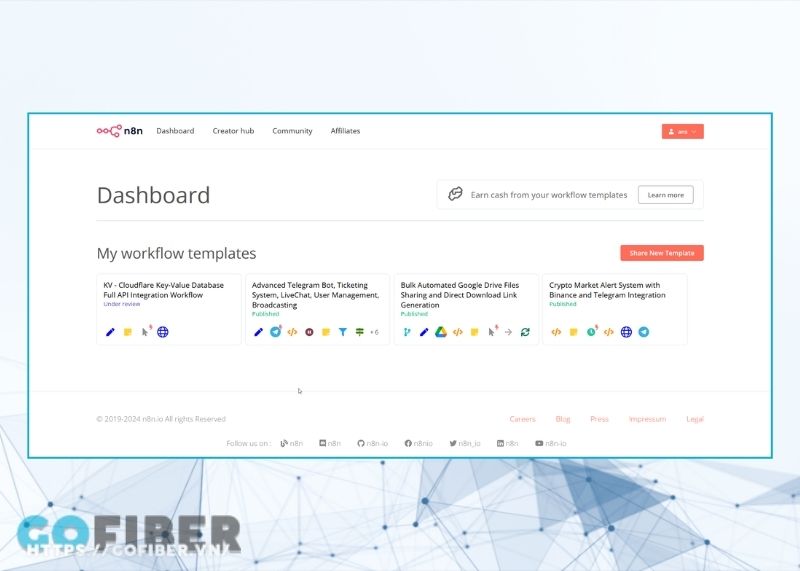
Các bước tạo trợ lý AI cá nhân làm việc 24/7 với n8n
Phần này Gofiber sẽ trình bày quy trình tạo trợ lý AI cá nhân làm việc 24/7 với n8n từng bước từ cơ bản đến nâng cao. Mỗi bước đều có ví dụ cụ thể để bạn dễ hình dung.
Bước 1 – Cài đặt n8n trên máy hoặc server
Trước tiên bạn cần thiết lập môi trường để chạy n8n.
-
Dùng Docker: Mở terminal và chạy lệnh sau:
docker run -it --rm \
-p 5678:5678 \
-v ~/.n8n:/home/node/.n8n \
n8nio/n8n-
Truy cập giao diện: Sau khi Docker chạy, vào trình duyệt và truy cập http://localhost:5678 (hoặc IP VPS) để bắt đầu tạo workflow.
Bước 2 – Tạo workflow đầu tiên
Mỗi workflow sẽ bao gồm ít nhất một trigger và một hành động cụ thể.
-
Tạo Trigger: Chọn node như Webhook hoặc Email Trigger để bắt đầu workflow khi có sự kiện xảy ra.
-
Xử lý đầu vào: Dữ liệu người dùng gửi vào sẽ được chuyển qua các node xử lý logic tiếp theo.
Bước 3 – Kết nối OpenAI API để xử lý dữ liệu
Đây là phần "AI" của hệ thống, nơi bạn gửi yêu cầu đến ChatGPT hoặc GPT-4 để xử lý nội dung.
-
Tạo API Key: Sau khi đăng nhập vào OpenAI, bạn tạo khóa truy cập API.
-
Dùng node HTTP Request: Trong n8n, chọn node HTTP Request, chọn method POST, dán API key vào header Authorization.
-
Soạn prompt: Gửi nội dung bạn muốn AI xử lý như "viết email phản hồi", "tóm tắt nội dung"...
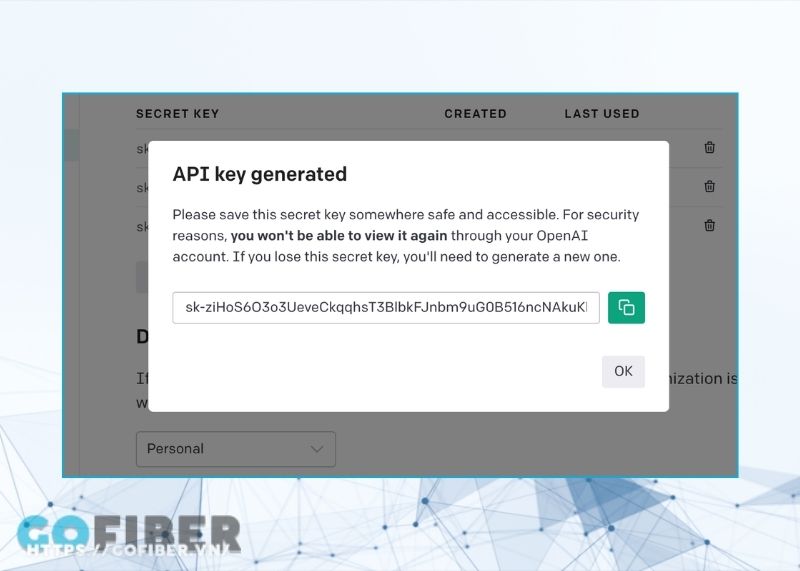
Bước 4 – Thực hiện tác vụ: phản hồi, lưu dữ liệu, thông báo
Khi đã có kết quả xử lý từ AI, bạn cần đưa kết quả này đến nơi sử dụng.
-
Gửi email: Dùng node Gmail để gửi email tự động trả lời khách hàng.
-
Cập nhật dữ liệu: Sử dụng Google Sheet hoặc Notion để lưu lại kết quả.
-
Thông báo tự động: Kết nối Slack để nhận thông báo theo thời gian thực.
Bước 5 – Thiết lập workflow hoạt động liên tục 24/7
Để workflow luôn chạy, bạn cần giữ cho n8n luôn hoạt động và tự khởi động lại nếu có lỗi.
-
Cron Trigger hoặc Webhook: Đặt lịch chạy định kỳ hoặc theo sự kiện bên ngoài.
-
Docker restart hoặc PM2: Giúp khởi động lại workflow khi bị crash hoặc mất kết nối.

Các template AI agent mẫu có thể sử dụng ngay
Để giúp bạn bắt đầu nhanh chóng quá trình tạo trợ lý AI cá nhân làm việc 24/7 với n8n, dưới đây là một số template mẫu có thể tải về và áp dụng ngay.
1. AI Agent Chat Workflow
Template này sử dụng mô hình ngôn ngữ của OpenAI và SerpAPI để tạo ra một trợ lý trò chuyện thông minh. Nó bao gồm các trigger trò chuyện thủ công và khả năng lưu trữ bộ nhớ để đảm bảo tương tác mượt mà.
2. AI Agent Scraper Workflow
Đây là một bằng chứng khái niệm (PoC) của một AI Agent ReAct có khả năng lấy nội dung từ các trang web ngẫu nhiên. Nó sử dụng node HTTP Request để lấy nội dung trang và xử lý dữ liệu HTML.
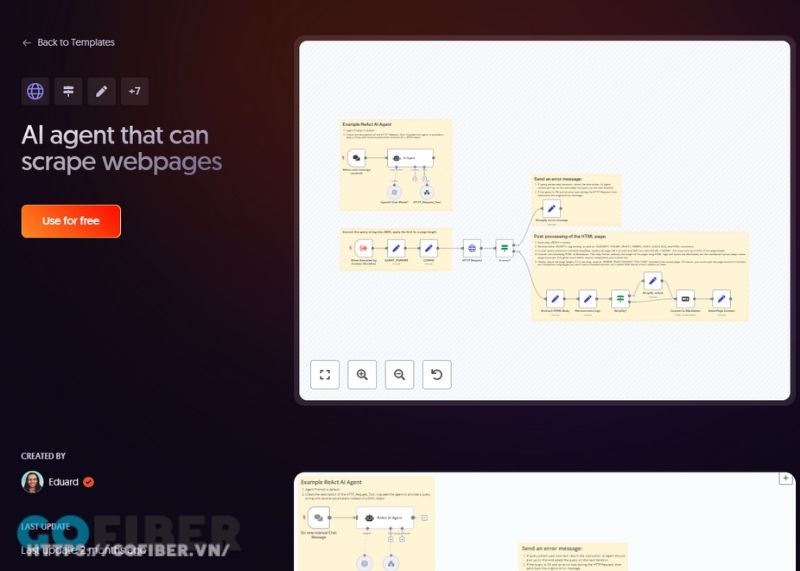
AI Agent Scraper Workflow
3. Self-hosted AI Starter Kit
Bộ công cụ khởi đầu AI tự lưu trữ là một template mã nguồn mở giúp thiết lập nhanh chóng môi trường AI cục bộ. Nó kết hợp nền tảng n8n tự lưu trữ với danh sách các sản phẩm và thành phần AI tương thích để bắt đầu xây dựng các workflow AI tự lưu trữ một cách nhanh chóng.
4. Bộ sưu tập template n8n trên GitHub
Bộ sưu tập này bao gồm hơn 250 template tự động hóa n8n miễn phí, bao gồm các tác vụ như xử lý email, tích hợp với Telegram, Notion, Google Sheets, và nhiều hơn nữa. Đây là một nguồn tài nguyên phong phú để bạn khám phá và áp dụng vào công việc của mình.
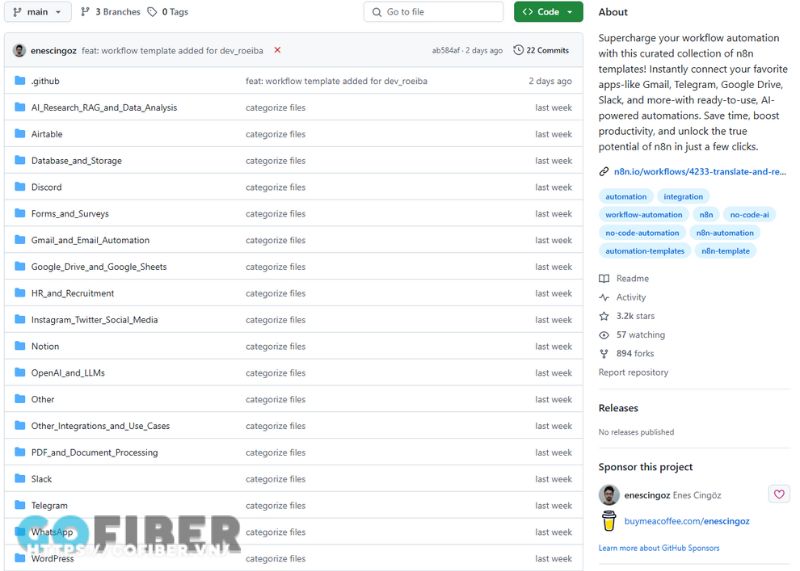
Bộ sưu tập template n8n trên GitHub
Mẹo tối ưu hiệu suất và bảo mật khi dùng trợ lý AI cá nhân
Việc sử dụng và tạo trợ lý AI cá nhân làm việc 24/7 với n8n đòi hỏi hệ thống phải hoạt động ổn định, bảo mật và tiết kiệm tài nguyên. Dưới đây là những mẹo thực tiễn giúp bạn vận hành workflow hiệu quả hơn.
Tối ưu bảo mật: Quản lý API key và thông tin nhạy cảm
Dữ liệu xác thực như API key, token cần được bảo vệ tuyệt đối để tránh rò rỉ thông tin và bị lợi dụng bởi bên thứ ba.
-
Sử dụng Credential trong n8n: Không nên dán trực tiếp API key vào node HTTP Request. Hãy lưu chúng trong mục Credential để bảo vệ dữ liệu.
-
Biến môi trường: Khi cài n8n trên server, nên cấu hình biến môi trường để ẩn thông tin đăng nhập, token và key.
Tiết kiệm chi phí sử dụng OpenAI API
Việc gọi OpenAI API liên tục có thể khiến chi phí tăng nhanh nếu không tối ưu. Dưới đây là cách giúp bạn kiểm soát tốt ngân sách.
-
Ưu tiên GPT-3.5 cho tác vụ nhẹ: Với các nhiệm vụ như trả lời nhanh, tóm tắt, bạn nên dùng GPT-3.5 để giảm chi phí.
-
Hạn chế token đầu ra: Đặt giới hạn token trong prompt gửi đến API để tránh việc AI phản hồi dài không cần thiết.
Giám sát và khắc phục lỗi hiệu quả
Quá trình chạy tự động có thể phát sinh lỗi. Bạn cần theo dõi và xử lý nhanh để không làm gián đoạn hoạt động.
-
Kích hoạt node Error Trigger: Node này cho phép bạn phát hiện lỗi xảy ra trong bất kỳ bước nào của workflow và xử lý kịp thời (ví dụ: gửi email cảnh báo).
-
Ghi log theo dõi: Gửi log về Google Sheet hoặc email để có thể kiểm tra lại lịch sử hoạt động và lỗi.
-
Kiểm tra định kỳ workflow: Đặt lịch kiểm tra định kỳ để đảm bảo các API không bị lỗi xác thực hoặc node không bị sai cấu hình.
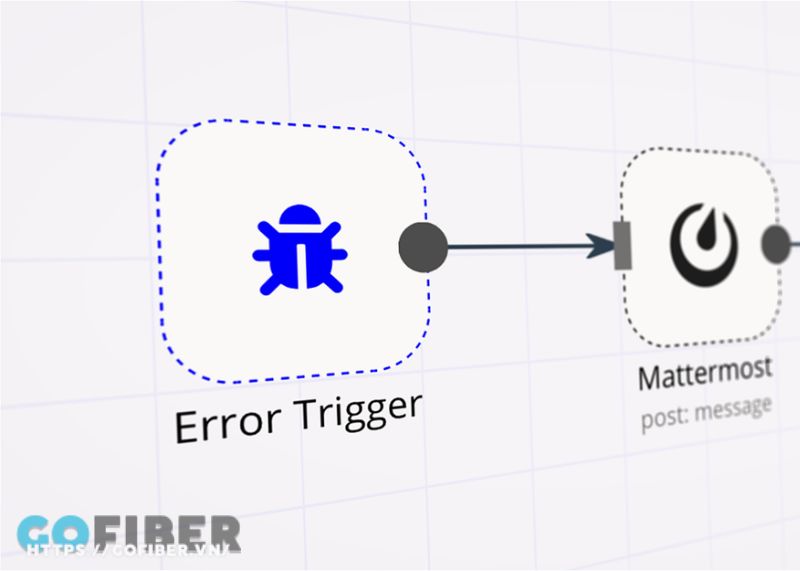
Việc tạo trợ lý AI cá nhân làm việc 24/7 với n8n không chỉ giúp tối ưu hóa hiệu suất cá nhân mà còn mở ra cơ hội mở rộng quy mô công việc thông minh hơn. Với hướng dẫn chi tiết trên, bạn hoàn toàn có thể tự xây dựng một hệ thống tự động hóa chuyên nghiệp. Đừng quên theo dõi Gofiber để cập nhật các bài viết hữu ích khác về AI và tự động hóa!


















